Správa aplikací
Tento článek popisuje AdGuard pro Android, multifunkční blokátor reklam, který chrání vaše zařízení na úrovni systému. Chcete-li se podívat, jak to funguje, stáhněte si AdGuard pro Android
Do modulu Správa aplikací se dostanete klepnutím na kartu Správa aplikací (třetí ikona zleva v dolní části obrazovky). V této části můžete spravovat nastavení oprávnění a filtrování pro všechny aplikace nainstalované v zařízení.
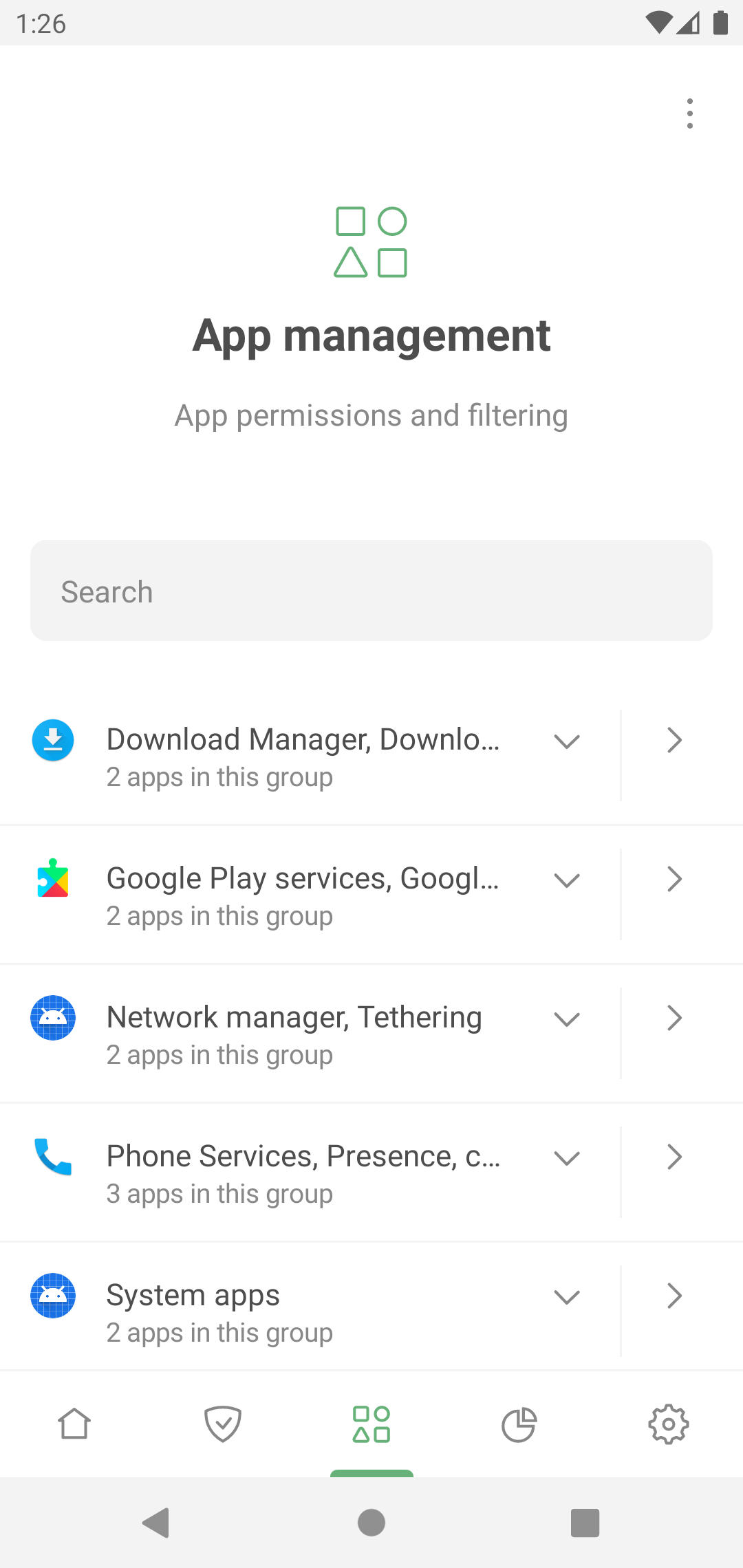
Klepnutím na aplikaci můžete spravovat její nastavení:
- Filtrovat její data pomocí AdGuardu
- Blokovat reklamy a slídiče v této aplikaci (Filtrovat obsah aplikace)
- Filtrovat provoz HTTPS (pro aplikace, které nejsou v prohlížeči, vyžaduje instalaci certifikátu CA AdGuard do systémového úložiště, k dispozici na zařízeních s přístupem root)
- Směrovat skrze zadaný proxy server nebo AdGuard VPN v režimu integrace
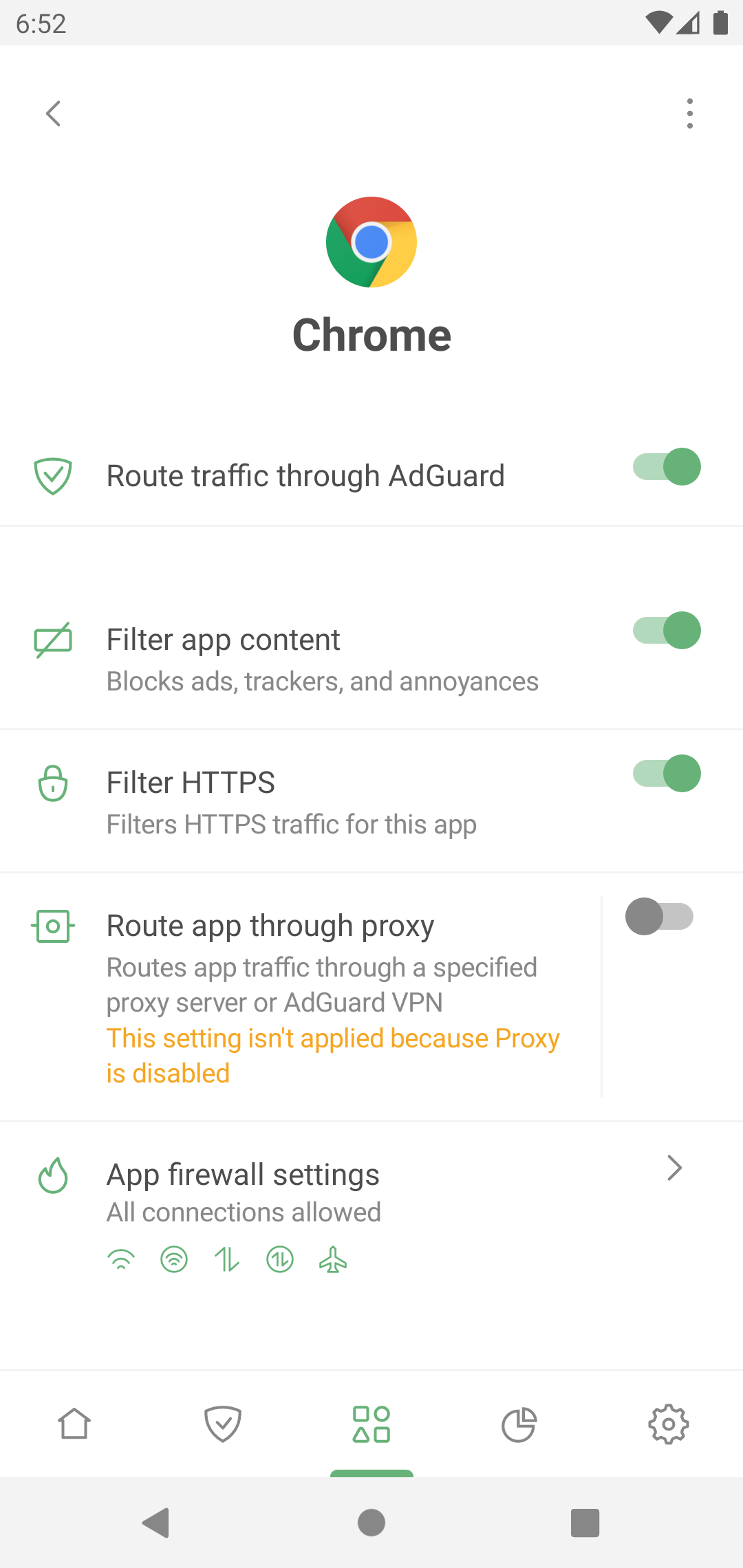
Z kontextového menu můžete také přistupovat ke statistikám aplikace.
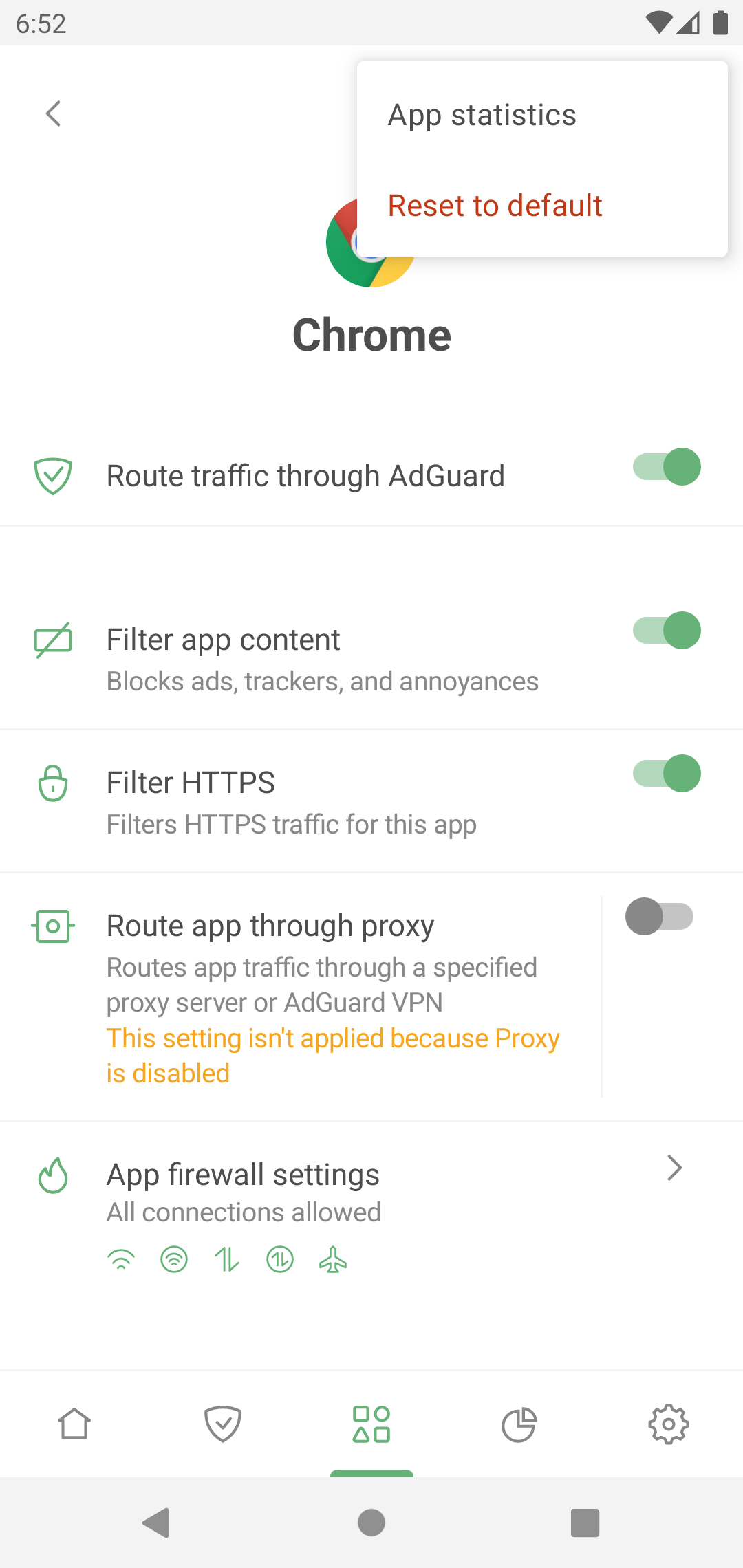
“Kompatibilní” a ”nekompatibilní” aplikace
Většina aplikací funguje po filtrování správně. U takových aplikací je jejich provoz směrován skrze AdGuard a ve výchozím nastavení filtrován.
Některé aplikace, například Správce stahování, rádio, systémové aplikace s UID 1000 a 1001 (např. služby Google Play), jsou “nekompatibilní“ a mohou při přesměrování skrze AdGuard fungovat nesprávně. Proto se při pokusu o směrování nebo filtrování všech aplikací může zobrazit následující upozornění:
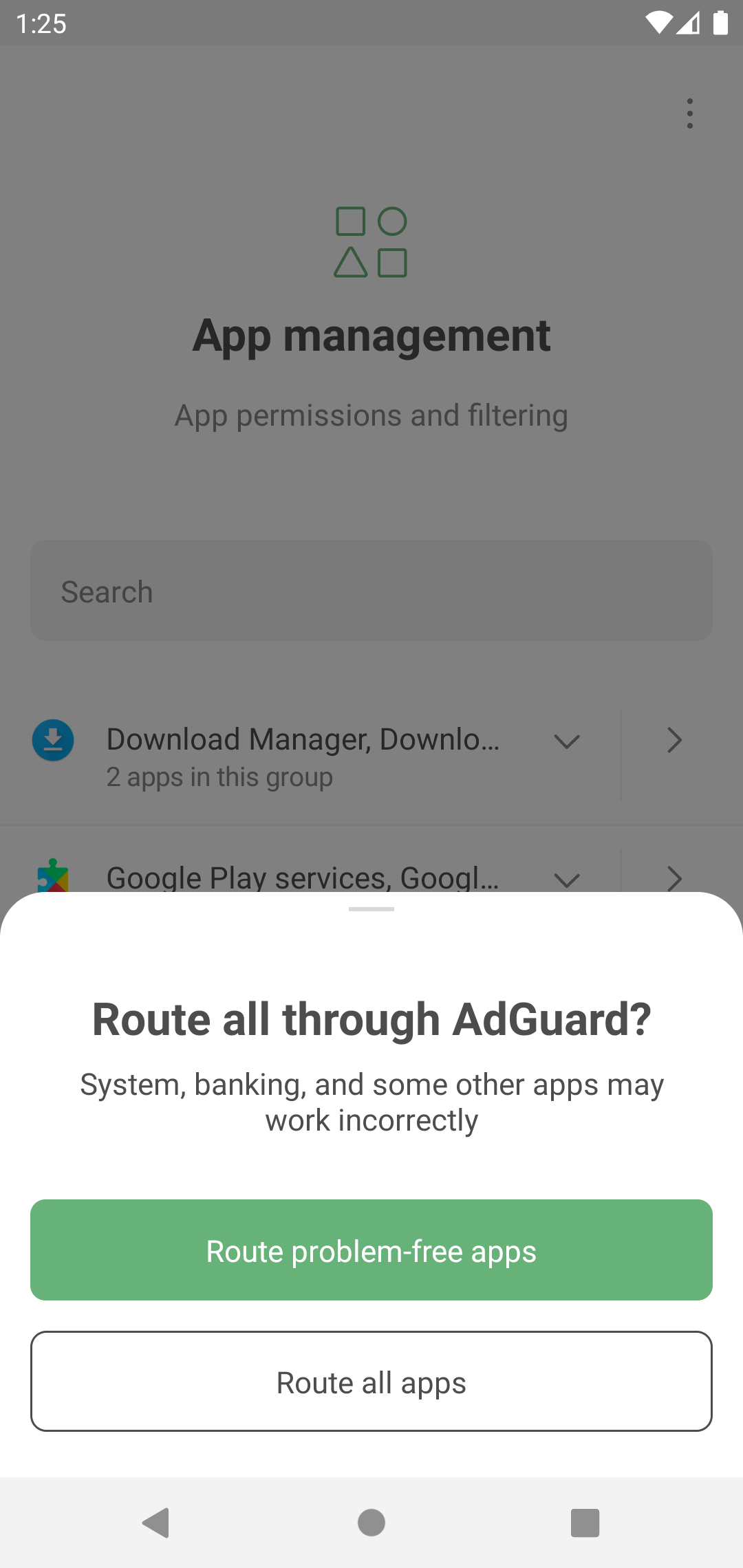
Pro zajištění správného fungování všech aplikací nainstalovaných v zařízení důrazně doporučujeme, abyste skrze AdGuard směrovali pouze kompatibilní aplikace. Úplný seznam aplikací, které se nedoporučují filtrovat, najdete v části Nastavení → Obecné → Pokročilé → Nízkoúrovňová nastavení → Ochrana → Aplikace ve výjimkách.